Si compraste nuestras licencias de ESET y no sabes como activar el anti-theft, en este artículo te mostraré como hacerlo.
El término "antitheft" se refiere a una función de seguridad diseñada para prevenir y proteger dispositivos electrónicos, como teléfonos móviles, tabletas o computadoras portátiles, contra el robo o la pérdida; es decir si llegas a perder tu computadora o celular, tu cuenta eset home puede iniciar desde otra Computadora y te ofrecerá la ubicación exacta de tu dispositivo en tiempo real.
PASOS PARA ACTIVAR EL ANTI-THEFT EN ESET:
👉Primero: Debes de activar tu producto con una licencia de Internet security ya que esta versión cuenta con el anti-theft.
👉Segundo: El segundo paso es configurarlo dando clic en la opción anti-theft, para ello debes de tener una cuenta en eset home.
👉Tercero: Eset reconocerá y te saldrá una ventana con el nombre de tu equipo.
👉Cuarto: Le das en clic en continuar y te aparecerá tu producto de color amarillo, solicitando que crees una cuenta fantasma con un nombre de otra persona.
Para finalizar solo le das clic en el botón listo y verás toda la protección que acabas de configurar con nuestras licencias de eset de 1 año de protección.
¿COMO USAR EL ANTI-TEF DE ESET?
6. Luego le das clic en el botón ver detalles y te aparecerá toda la información y las opciones de "he perdido mi dispositivo", también la opción te permite realizar una prueba.


%20(1)%20(1)%20(1)%20(1)%20(1)%20(1).png)



.png)
.png)
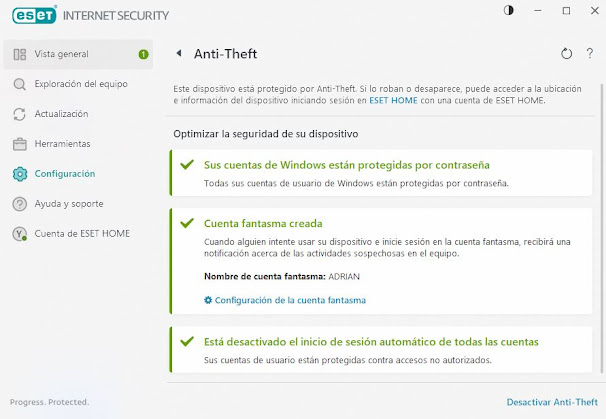









.png)

%20(1).png)


0 Comentarios